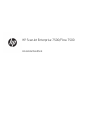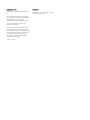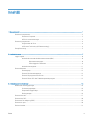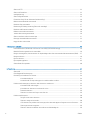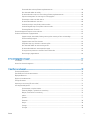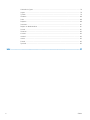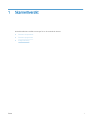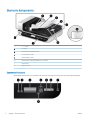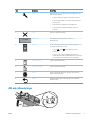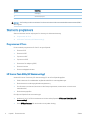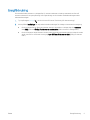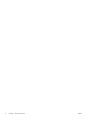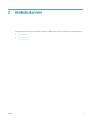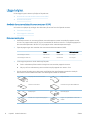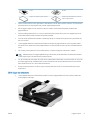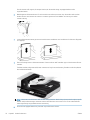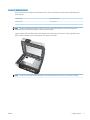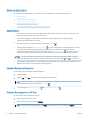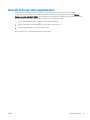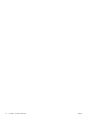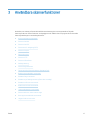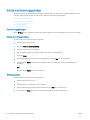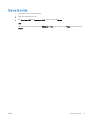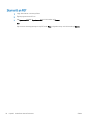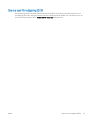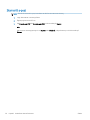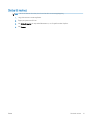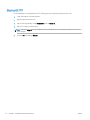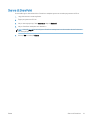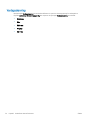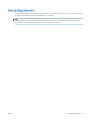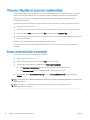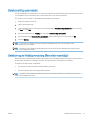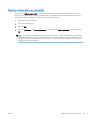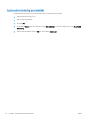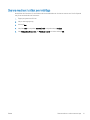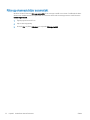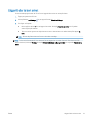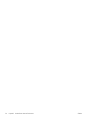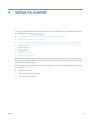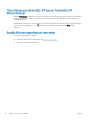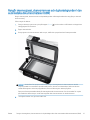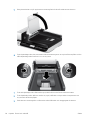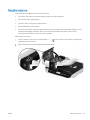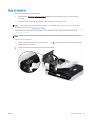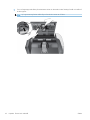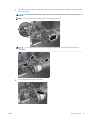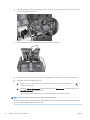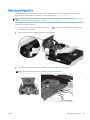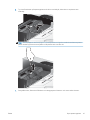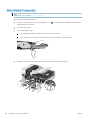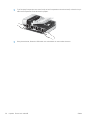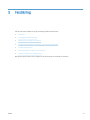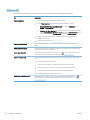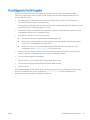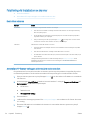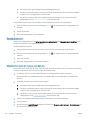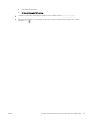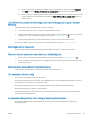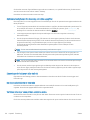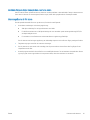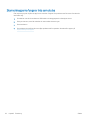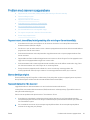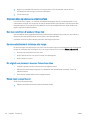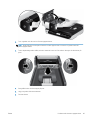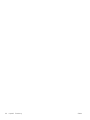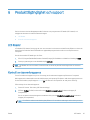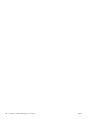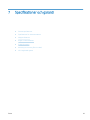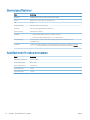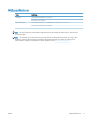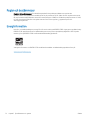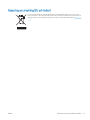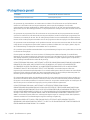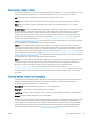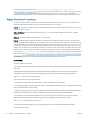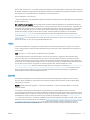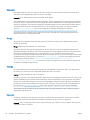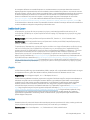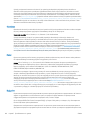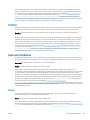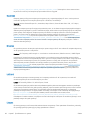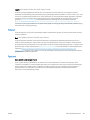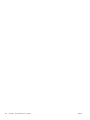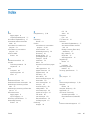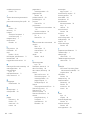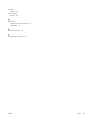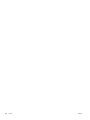HP ScanJet Enterprise 7500/Flow 7500
Användarhandbok

Copyright och licens
© Copyright 2020 HP Development Company,
L.P.
Det är förbjudet att reproducera, ändra eller
översätta den här handboken utan föregående
skriftligt medgivande, förutom i den
utsträckning som upphovsrättslagen tillåter.
Den här informationen kan ändras utan
föregående meddelande.
De enda garantierna för HP-produkterna och -
tjänsterna fastställs i de uttryckliga garantier
som medföljer produkterna och tjänsterna. Inget
i detta dokument ska tolkas som att det utgör
en ytterligare garanti. HP kan inte hållas
ansvarigt för tekniska fel, korrekturfel eller
utelämnanden i dokumentet.
Edition 4, 7/2020
Varumärken
ENERGY STAR
®
och ENERGY STAR
®
-märket är
registrerade märken i USA.

Innehåll
1 Skanneröversikt ........................................................................................................................................................................................ 1
Skannerns komponenter: ........................................................................................................................................................ 2
Skannerns frontpanel ......................................................................................................................................... 2
USB- och strömanslutningar ............................................................................................................................. 3
Skannerns programvara .......................................................................................................................................................... 4
Programvaran HP Scan ....................................................................................................................................... 4
HP Scanner Tools Utility (HP Skannerverktyg) ................................................................................................ 4
Energiförbrukning .................................................................................................................................................................... 5
2 Använda skannern .................................................................................................................................................................................... 7
Lägga i original .......................................................................................................................................................................... 8
Använda den automatiska dokumentmataren (ADM) ................................................................................... 8
Dokumentmatningstips ................................................................................................................. 8
Så här lägger du i dokument ......................................................................................................... 9
Använda skannerglaset .................................................................................................................................... 11
Skanna dokument .................................................................................................................................................................. 12
Skanningstips ..................................................................................................................................................... 12
Skanna från skannerknapparna ...................................................................................................................... 12
Skanna från programvaran HP Scan .............................................................................................................. 12
Skanna från ett ISIS- eller TWAIN-kompatibelt program ............................................................................ 13
3 Användbara skannerfunktioner ........................................................................................................................................................... 15
Arbeta med skanningsgenvägar .......................................................................................................................................... 16
Se skanningsgenvägar ..................................................................................................................................... 16
Skapa skanningsgenvägar ............................................................................................................................... 16
Ändra genvägar .................................................................................................................................................. 16
Skanna till en bild ................................................................................................................................................................... 17
Skanna till en PDF .................................................................................................................................................................. 18
Skanna text för redigering (OCR) ......................................................................................................................................... 19
Skanna till e-post ................................................................................................................................................................... 20
Skicka till molnet .................................................................................................................................................................... 21
SVWW iii

Skanna till FTP ........................................................................................................................................................................ 22
Skanna till SharePoint ........................................................................................................................................................... 23
Vardagsskanning .................................................................................................................................................................... 24
Skanna långa dokument ....................................................................................................................................................... 25
Filtrera bort färg från ett dokument (utelämna färg) ....................................................................................................... 26
Beskära skannade bilder automatiskt ................................................................................................................................ 26
Detektera färg automatiskt .................................................................................................................................................. 27
Detektering av felaktig inmatning (era sidor samtidigt) ................................................................................................ 27
Detektera sidformat automatiskt ........................................................................................................................................ 28
Radera tomma sidor automatiskt ....................................................................................................................................... 29
Justera sidorientering automatiskt ..................................................................................................................................... 30
Skanna med text i utökat svartvitt läge ............................................................................................................................. 31
Räta upp skannade bilder automatiskt .............................................................................................................................. 32
Lägga till eller ta bort enhet ................................................................................................................................................. 33
4 Skötsel och underhåll ............................................................................................................................................................................ 35
Fliken Maintenance (Underhåll) i HP Scanner Tools Utility (HP Skannerverktyg) ........................................................ 36
Beställa förbrukningsartiklar och reservdelar ................................................................................................................... 36
Rengör skannerglaset, skannerremsan och duplexbakgrunden i den automatiska dokumentmataren (ADM) .... 37
Rengöra valsarna ................................................................................................................................................................... 39
Byta ut valsarna ..................................................................................................................................................................... 41
Byta separeringsplatta .......................................................................................................................................................... 45
Sätta tillbaka frontpanelen ................................................................................................................................................... 48
5 Felsökning ............................................................................................................................................................................................... 51
Skannerfel ............................................................................................................................................................................... 52
Grundläggande felsökningstips ........................................................................................................................................... 53
Felsökning vid installation av skanner ................................................................................................................................ 54
Kontrollera kablarna ......................................................................................................................................... 54
Avinstallera HP Scanjet-verktygen och installera sedan om dem ............................................................. 54
Problem med initieringen av skannern eller skannerns maskinvara ............................................................................ 55
Kontrollera USB-anslutningen ......................................................................................................................... 55
Kontrollera att skannern är ansluten till ström ............................................................................................ 55
Återställa skannern ........................................................................................................................................... 56
Skannern har slutat att fungera som den ska .............................................................................................. 56
Problem med skannern ......................................................................................................................................................... 58
Det går inte att starta skannern ...................................................................................................................... 58
Skannern stängs av hela tiden ........................................................................................................................ 58
LCD-skärmen har problem med visningen, eller skannerknapparna fungerar inte som förväntat ..... 59
Skanningen startar inte genast ....................................................................................................................... 59
Skannern skannar endast den ena sidan av ett dubbelsidigt ark ............................................................. 59
iv SVWW

Skannade sidor saknas på skanningsdestinationen .................................................................................... 59
Den skannade bilden är suddig ....................................................................................................................... 59
De skannade sidorna är inte i rätt ordning på skanningsdestinationen ................................................... 59
Optimera hastigheten för skanning och olika uppgifter ............................................................................. 60
Skanningen är helt svart eller helt vit ............................................................................................................. 60
De skannade bilderna är inte raka .................................................................................................................. 60
Vertikala vita linjer visas på den utskrivna sidan .......................................................................................... 60
Vertikala färgade linjer visas på den utskrivna sidan ................................................................................... 61
Skanningslerna är för stora ........................................................................................................................... 61
Skannerknapparna fungerar inte som de ska ................................................................................................................... 62
Problem med skannerns pappersbana .............................................................................................................................. 63
Papperstrassel, skeva bilder, felaktig matning eller matning av era ark samtidigt .............................. 63
Skanna ömtåliga original ................................................................................................................................. 63
Papperet matas inte från skannern ................................................................................................................ 63
Originalen böjer sig i skannerns utmatningsfack ......................................................................................... 64
Den skannade bilden är avskuren längst ned ............................................................................................... 64
De skannade bilderna är strimmiga eller repiga .......................................................................................... 64
Ett original som placerats i skannern fastnar hela tiden ............................................................................ 64
Rensa stopp i pappersbanan ........................................................................................................................... 64
6 Produkttillgänglighet och support ....................................................................................................................................................... 67
LCD Reader .............................................................................................................................................................................. 67
Kontroll av skannerknapparna ............................................................................................................................................. 67
7 Specikationer och garanti ................................................................................................................................................................... 69
Skannerspecikationer ......................................................................................................................................................... 70
Specikationer för dokumentmataren ............................................................................................................................... 70
Miljöspecikationer ................................................................................................................................................................ 71
Regler och bestämmelser .................................................................................................................................................... 72
Energiinformation .................................................................................................................................................................. 72
Kassering av utrustning (EU och Indien) ............................................................................................................................. 73
HP:s begränsade garanti ....................................................................................................................................................... 74
Storbritannien, Irland och Malta ...................................................................................................................... 75
Österrike, Belgien, Tyskland och Luxemburg ................................................................................................ 75
Belgien, Frankrike och Luxemburg ................................................................................................................. 76
Italien ................................................................................................................................................................... 77
Spanien ............................................................................................................................................................... 77
Danmark ............................................................................................................................................................. 78
Norge ................................................................................................................................................................... 78
Sverige ................................................................................................................................................................. 78
Portugal .............................................................................................................................................................. 78
SVWW v

Grekland och Cypern ......................................................................................................................................... 79
Ungern ................................................................................................................................................................. 79
Tjeckien ............................................................................................................................................................... 79
Slovakien ............................................................................................................................................................. 80
Polen .................................................................................................................................................................... 80
Bulgarien ............................................................................................................................................................. 80
Rumänien ............................................................................................................................................................ 81
Belgien och Nederländerna ............................................................................................................................. 81
Finland ................................................................................................................................................................. 81
Slovenien ............................................................................................................................................................. 82
Kroatien ............................................................................................................................................................... 82
Lettland ............................................................................................................................................................... 82
Litauen ................................................................................................................................................................ 82
Estland ................................................................................................................................................................ 83
Ryssland .............................................................................................................................................................. 83
Index ............................................................................................................................................................................................................. 85
vi SVWW

Skannerns komponenter:
1 Ström-knapp
2 Frontpanel
3 Automatisk dokumentmatare (ADM)
4 Utmatningsfack för ADM
5 Inmatningsfack för ADM
6 Indikatorlampa för iläggning/detektering av dokument
7 Pappersledare
8 Papperet stannar
Skannerns frontpanel
Med knapparna på skannerns framsida kan du starta en skanning och kongurera vissa skanningsinställningar.
2 Kapitel 1 Skanneröversikt SVWW

Ikon Knappnamn Beskrivning
1 Verktyg Öppnar HP Scanner Tools Utility (HP Skannerverktyg) där du kan
utföra följande uppgifter:
● Kongurera listan med proler på skannerns frontpanel
● Skapa skanningsproler som använder skanningsprogram
från tredje part
● Ändra skannerns inställningar för energihantering
● Visa information om skannerinställningar, status och
underhåll
2 Avbryt Avbryter en pågående skanning.
3 Teckenfönster Visar tillgängliga skanningsproler och status- och
felmeddelanden.
4 OK/välj Gör att du kan bläddra igenom listan med skanningsproler och
visa detaljerad information om dem.
● Tryck på eller när du vill bläddra igenom
prolerna.
● Tryck på OK när du vill visa detaljerad information om
skanningsprolerna eller gå tillbaka till listan med proler när
du visar detaljerad information om en skanningsprol.
5 Enkelsidig skanning Startar en enkelsidig skanning.
6 Dubbelsidig skanning Startar en dubbelsidig skanning.
7 Viloläge Initierar viloläget. När skannern är i viloläge, väcks den när du
trycker på den här knappen.
8 Tillbaka Går tillbaka till listan med proler efter att ha visat detaljerad
prolinformation.
USB- och strömanslutningar
1
2
SVWW Skannerns komponenter: 3

Bildtext Beskrivning
1 USB-ingång
2 Strömförsörjning (in)
VIKTIGT: Var försiktig när du lutar enheten. Se till att inte locket till den automatiska dokumentmataren (ADM)
råkar öppnas.
Skannerns programvara
Skannern levereras med en rad program för skanning och dokumenthantering:
●
Programvaran HP Scan
●
HP Scanner Tools Utility (HP Skannerverktyg)
Programvaran HP Scan
Du kan använda programvaran HP Scan för att göra följande:
● Skanna till PDF
● Skanna till JPEG
● E-posta som PDF
● E-posta som JPEG
● Skanna text för redigering (OCR)
● Skanna till molnet
● Skanna vardagliga dokument
HP Scanner Tools Utility (HP Skannerverktyg)
Använd HP Scanner Tools Utility (HP skannerverktyg) för att utföra följande uppgifter:
● Ställa in alternativ för meddelanden angående underhåll och statusuppdateringar
● Ändra skannerns inställningar gällande energihantering
● Se information om skannern (versionen av den fasta programvaran, serienummer och totalt antal
skannade sidor)
● Ändra skanningsproler
Gör något av följande för att starta verktyget:
● Windows 8.1 och 10: Gå till startskärmen och klicka sedan på panelen HP Scanner Tools Utility (HP
skannerverktyg).
● Starta HP Scan Assistant från skrivbordet och välj sedan Verktyg.
4 Kapitel 1 Skanneröversikt SVWW

Energiförbrukning
Som standard ställs skannern in i viloläge efter 15 minuters inaktivitet och stängs automatiskt av efter två
timmars inaktivitet för att spara på energi. Utför följande steg om du vill ändra standardinställningarna eller
inaktivera dessa lägen.
1. Tryck på knappen Verktyg ( ) när du vill starta HP Scanner Tools Utility (HP skannerverktyg).
2. Klicka på iken Inställningar och välj sedan önskade inställningar för viloläge och automatisk avstängning.
● Om du vill ange efter hur lång tids inaktivitet skannern ska ställas in i viloläge, väljer du 15 minuter
eller Aldrig i listrutan Viloläge: Put the scanner to sleep after: (Ställ in skannern i viloläge efter:) .
● Om du vill ange hur länge skannern ska vara inaktiv innan den automatiskt stängs av, väljer du önskat
värde i listrutan för automatisk avstängning Auto-O: Turn o the scanner after: (Stäng av skannern
efter:).
SVWW Energiförbrukning 5

6 Kapitel 1 Skanneröversikt SVWW

Lägga i original
Du kan lägga original i skannern på något av följande sätt:
●
Använda den automatiska dokumentmataren (ADM)
●
Använda skannerglaset
Använda den automatiska dokumentmataren (ADM)
Information som hjälper dig att lägga i dina dokument på rätt sätt nns i de följande avsnitten.
●
Dokumentmatningstips
●
Så här lägger du i dokument
Dokumentmatningstips
● Dokumentmatarens och utmatningsfackets maximala kapacitet varierar beroende på papperets storlek
och vikt. För papper med en vikt på 75 g/m
2
(standardvikt för de esta utskrifts- och kopieringspapper) är
den maximala kapaciteten 100 ark. För tyngre papper är den maximala kapaciteten lägre.
●
Följande papperstyper kan användas i den automatiska dokumentmataren (ADM).
Bredd Längd Vikt (eller tjocklek)
Standardpapper (ett ark) 68-216 mm 148-864 mm
49-120 g/m
2
Standardpapper (era ark) 68-216 mm 148-356 mm
49-120 g/m
2
● I skanningsprogramvaran ska du alltid ange följande:
● Ställ in sidstorleken på den bredd och längd som motsvarar det papper du skannar.
● Välj en prol vars sidorientering motsvarar den kant på papperet som matas in först.
● Om du skannar följande typer av dokument med ADM kan det uppstå papperstrassel eller skador på
dokumenten. Skanna sådana dokument från skannerglaset istället för med ADM.
Skrynkliga eller veckade dokument Böjda dokument
Sönderrivna dokument Dokument med gem eller häftklamrar
Karbonpapper Bestruket papper
Extremt tunt och genomskinligt papper Papper med självhäftande notisar eller
märken
8 Kapitel 2 Använda skannern SVWW

Foton OH-lm
Papper som sitter ihop med varandra Papper med våta substanser såsom lim
eller korrigeringsvätska
● Jämna ut eventuella veck och ojämnheter i dokumenten innan du placerar dem i mataren. Om framkanten
på ett dokument är skrynklig eller vikt, kan det uppstå papperstrassel.
● När du lägger i papper som är mindre än 148 mm i bredd, ska du placera långsidan parallellt med
pappersledarna.
● Skanna ömtåliga dokument (t.ex. foton och dokument på skrynkligt eller mycket tunt papper) genom att
placera dokumentet med framsidan ned på skannerglaset.
● Se till att locket på dokumentmataren är ordentligt stängt. Du stänger locket genom att trycka på det tills
det hörs ett klick.
● Justera pappersledarna till dokumentens bredd. Kontrollera att pappersledarna vidrör originalets kanter.
Om det nns ett mellanrum mellan pappersledarna och dokumentens kanter, kan den skannade bilden bli
sned.
● Var försiktig när du placerar en bunt med dokument i mataren. Släpp inte ned bunten i mataren.
TIPS: Indikatorlampan för iläggning/detektering av dokument på den klara delen av dokumentmatarens
inmatningsfack lyser när dokumenten placerats korrekt.
● För att förhindra att skanningen blir sned ska du endast placera dokument av samma storlek i en bunt. Om
du måste lägga i buntar med dokument av olika storlekar ska du centrera alla dokument i bunten utifrån
deras bredd innan du för in dem i dokumentmataren.
● Rengör skanningsvalsarna om de är synligt smutsiga eller efter att du har skannat ett dokument med
blyertsskrift.
Så här lägger du i dokument
1. Justera pappersledarna till dokumentens bredd. Dra inte åt pappersledarna för hårt, eftersom detta kan
hindra pappersmatningen.
SVWW Lägga i original 9

Om du skannar små original, till exempel checkar, är det särskilt viktigt att pappersledarna vidrör
originalets kanter.
2. Bläddra igenom dokumentbunten för att kontrollera att sidorna inte sitter ihop. Kontrollera sidorna i den
ände av bunten som kommer att sättas in i mataren genom att först bläddra i en riktning och sedan i
motsatt riktning.
3. Justera dokumentens kanter genom att knacka buntens nederkant mot bordsskivan. Vrid bunten 90 grader
och upprepa.
4. Placera försiktigt bunten i dokumentmataren. Placera sidorna med framsidan upp och överkanten inåt mot
mataren.
För bästa resultat, släpp inte ned bunten i mataren och tryck inte mot buntens framkant när du har placerat
den i dokumentmataren.
TIPS: Mata inte in ett dokument med vikt eller trasig framkant. När du börjar skanna ska du välja en prol
där den valda sidorienteringen stämmer överens med den kant som matas in först för att säkerställa att
skanningen återger originaldokumentets orientering.
5. Kontrollera att pappersledarna är justerade i linje med buntens kanter.
10 Kapitel 2 Använda skannern SVWW

Använda skannerglaset
Placera objekt som inte uppfyller specikationerna för den automatiska dokumentmataren (ADM) direkt på
skannerglaset.
Minimistorlek: Ingen minimistorlek
Maximistorlek: 216 x 356 mm
OBS! Det aktiva avbildningsområdet sträcker sig inte över hela skannerglaset, så se till att du placerar
originalen enligt referensmarkeringen i kanten av skannerglaset.
Lägg originalet med framsidan ned på skannerglaset (se markeringen på skannern). Sidor i liggande format
placeras med framsidan ned och framkanten mot skannerns baksida.
HP Sca
nje
t
Ente
rpr
is
e 7
5
0
0
TIPS: Om du vill skanna era bilder samtidigt ska du placera bilderna med minst 6mm på skannerglaset.
SVWW Lägga i original 11

Skanna dokument
De följande avsnitten beskriver hur du skannar original med skannern och skannerprogrammet.
●
Skanningstips
●
Skanna från skannerknapparna
●
Skanna från programvaran HP Scan
●
Skanna från ett ISIS- eller TWAIN-kompatibelt program
Skanningstips
● Om skannerns LCD-skärm inte visar några skanningsproler ska du öppna HP Scanner Tools Utility (HP
skannerverktyg) och läsa in prolerna i skannern.
● För att minska papperstrasslet ska du använda skanningsinställningar som anger de faktiska
dimensionerna på de sidor du skannar.
● Om du vill avbryta en skanning trycker du på knappen Avbryt ( ).
● Om du trycker på knappen Dubbelsidig skanning ( ) och den valda prolen är kongurerad att använda
den automatiska dokumentmataren (ADM), bearbetar skannern båda sidor av originalet oavsett
skanningsprolens inställning. Om du trycker på knappen Enkelsidig skanning ( ), bearbetar skannern
framsidan av originalet när den skannar från ADM, och baksidan när den skannar från skannerglaset.
OBS! Om den valda skanningsprolen är kongurerad att använda skannerglaset (istället för ADM),
bearbetar skannern bara en sida av originalet oavsett vilken skanningsknapp ( eller ) du trycker på.
● Du kan skapa skanningsproler som använder skanningsprogram från tredje part. Mer information nns i
hjälpen för HP Scanner Tools Utility (HP skannerverktyg).
Skanna från skannerknapparna
Så här skannar du med hjälp av skannerknapparna:
1. Lägg i originalen.
2. Använd och och välj den skanningsprol du vill använda.
TIPS: Om du trycker på OK visas skanningsprolens ltyp, färgläge och upplösning. Om du vill återgå till
listan med proler trycker du på knappen Tillbaka ( ).
3. Tryck antingen på Enkelsidig skanning ( ) eller Dubbelsidig skanning ( ).
Skanna från programvaran HP Scan
Du kan skanna från programvaran HP Scan.
1. Öppna programvaran HP Scan.
2. Välj en genväg och klicka sedan på Skanna.
TIPS: Välj en annan skanningsgenväg, välj ltyp och ldestination och klicka sedan på Skanna
12 Kapitel 2 Använda skannern SVWW

Skanna från ett ISIS- eller TWAIN-kompatibelt program
Du kan skanna en bild eller ett dokument direkt till ett program om programmet är ISIS- eller TWAIN-
kompatibelt. Programmet är oftast TWAIN-kompatibelt om det nns ett menyalternativ som heter Hämta,
Skanna, Importera nytt objekt, Infoga eller liknande. Om du är osäker på om programmet är TWAIN-kompatibelt
eller på vad alternativet heter läser du dokumentationen för programmet i fråga.
1. Starta skanningsprogrammet och välj ISIS- eller TWAIN-datakällan.
2. Välj de inställningar som är lämpliga för de dokument som du skannar.
3. Utför lämpliga åtgärder för att slutföra skanningen.
Mer information nns i skanningsprogrammets online-hjälp.
SVWW Skanna dokument 13

14 Kapitel 2 Använda skannern SVWW
Sidan laddas...
Sidan laddas...
Sidan laddas...
Sidan laddas...
Sidan laddas...
Sidan laddas...
Sidan laddas...
Sidan laddas...
Sidan laddas...
Sidan laddas...
Sidan laddas...
Sidan laddas...
Sidan laddas...
Sidan laddas...
Sidan laddas...
Sidan laddas...
Sidan laddas...
Sidan laddas...
Sidan laddas...
Sidan laddas...
Sidan laddas...
Sidan laddas...
Sidan laddas...
Sidan laddas...
Sidan laddas...
Sidan laddas...
Sidan laddas...
Sidan laddas...
Sidan laddas...
Sidan laddas...
Sidan laddas...
Sidan laddas...
Sidan laddas...
Sidan laddas...
Sidan laddas...
Sidan laddas...
Sidan laddas...
Sidan laddas...
Sidan laddas...
Sidan laddas...
Sidan laddas...
Sidan laddas...
Sidan laddas...
Sidan laddas...
Sidan laddas...
Sidan laddas...
Sidan laddas...
Sidan laddas...
Sidan laddas...
Sidan laddas...
Sidan laddas...
Sidan laddas...
Sidan laddas...
Sidan laddas...
Sidan laddas...
Sidan laddas...
Sidan laddas...
Sidan laddas...
Sidan laddas...
Sidan laddas...
Sidan laddas...
Sidan laddas...
Sidan laddas...
Sidan laddas...
Sidan laddas...
Sidan laddas...
Sidan laddas...
Sidan laddas...
Sidan laddas...
Sidan laddas...
Sidan laddas...
Sidan laddas...
Sidan laddas...
Sidan laddas...
-
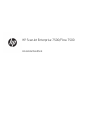 1
1
-
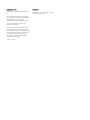 2
2
-
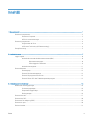 3
3
-
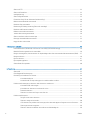 4
4
-
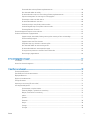 5
5
-
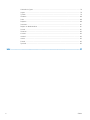 6
6
-
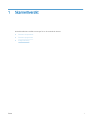 7
7
-
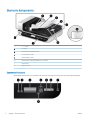 8
8
-
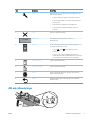 9
9
-
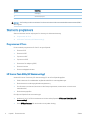 10
10
-
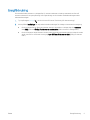 11
11
-
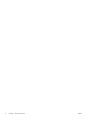 12
12
-
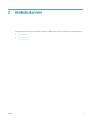 13
13
-
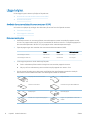 14
14
-
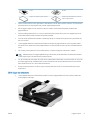 15
15
-
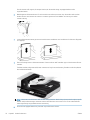 16
16
-
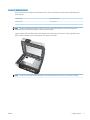 17
17
-
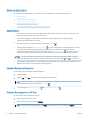 18
18
-
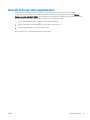 19
19
-
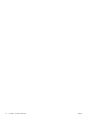 20
20
-
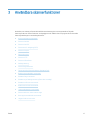 21
21
-
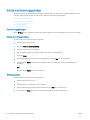 22
22
-
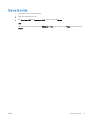 23
23
-
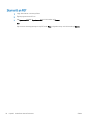 24
24
-
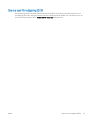 25
25
-
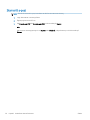 26
26
-
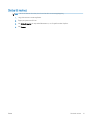 27
27
-
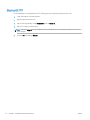 28
28
-
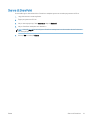 29
29
-
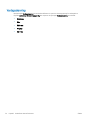 30
30
-
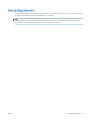 31
31
-
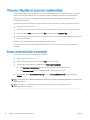 32
32
-
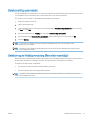 33
33
-
 34
34
-
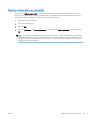 35
35
-
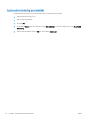 36
36
-
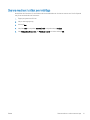 37
37
-
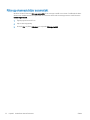 38
38
-
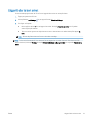 39
39
-
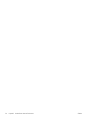 40
40
-
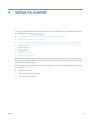 41
41
-
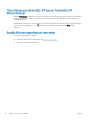 42
42
-
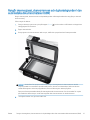 43
43
-
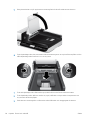 44
44
-
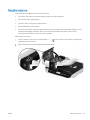 45
45
-
 46
46
-
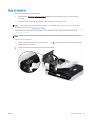 47
47
-
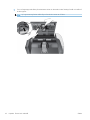 48
48
-
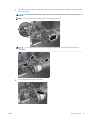 49
49
-
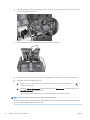 50
50
-
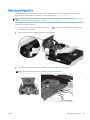 51
51
-
 52
52
-
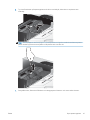 53
53
-
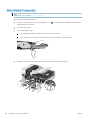 54
54
-
 55
55
-
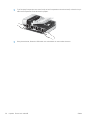 56
56
-
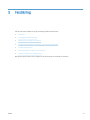 57
57
-
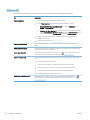 58
58
-
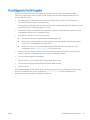 59
59
-
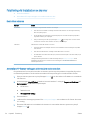 60
60
-
 61
61
-
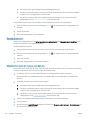 62
62
-
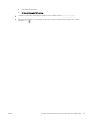 63
63
-
 64
64
-
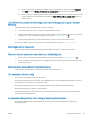 65
65
-
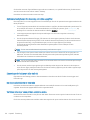 66
66
-
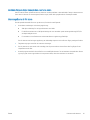 67
67
-
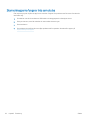 68
68
-
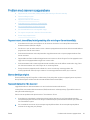 69
69
-
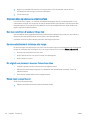 70
70
-
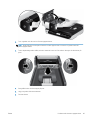 71
71
-
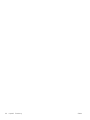 72
72
-
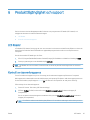 73
73
-
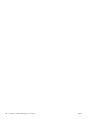 74
74
-
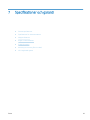 75
75
-
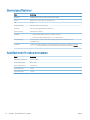 76
76
-
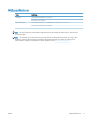 77
77
-
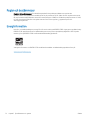 78
78
-
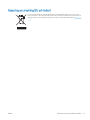 79
79
-
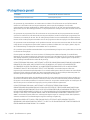 80
80
-
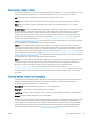 81
81
-
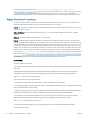 82
82
-
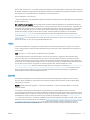 83
83
-
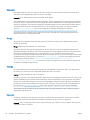 84
84
-
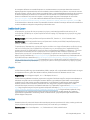 85
85
-
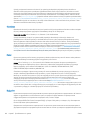 86
86
-
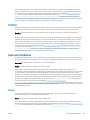 87
87
-
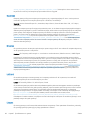 88
88
-
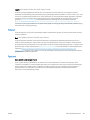 89
89
-
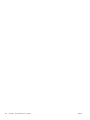 90
90
-
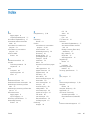 91
91
-
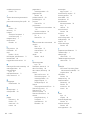 92
92
-
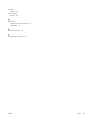 93
93
-
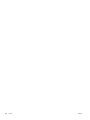 94
94
HP ScanJet Enterprise 7500 Flatbed Scanner Användarmanual
- Typ
- Användarmanual
- Denna manual är också lämplig för
Relaterade papper
-
HP ScanJet Pro 4500 fn1 Network Scanner Användarguide
-
HP ScanJet Pro 2500 f1 Flatbed Scanner Användarguide
-
HP ScanJet Pro 2500 f1 Flatbed Scanner Användarguide
-
HP ScanJet Pro 3500 f1 Flatbed Scanner Användarmanual
-
HP ScanJet Pro 2500 f1 Flatbed Scanner Användarmanual
-
HP Scanjet N6350 Networked Document Flatbed Scanner Användarguide
-
HP ScanJet Pro 4500 fn1 Network Scanner Användarmanual
-
HP Scanjet N6350 Networked Document Flatbed Scanner Användarmanual
-
HP ScanJet Professional 1000 Mobile Scanner Användarmanual
-
HP Scanjet N6310 Document Flatbed Scanner Användarguide